
Aktulizacja platformy Zoom
W tym artykule dowiesz się:
- jak zaktualizować Zoom do najnowszej wersji w aplikacji
- jak zaktualizować Zoom do najnowszej wersji bez dostępu do aplikacji
Jak zaktualizować Zoom do najnowszej wersji w aplikacji
Zoom wyświetla komunikat o nowej aktualizacji obowiązkowej lub opcjonalnej w ciągu 24 godzin od zalogowania się.
Jeżeli masz już zainstalowaną aplikację Zoom możesz sprawdzić dostępność aktulizacji w następujący sposób:- Zaloguj się do swojej aplikacji Zoom.
- Kliknij swoje zdjęcie profilowe, a następnie kliknij Sprawdź aktualizacje
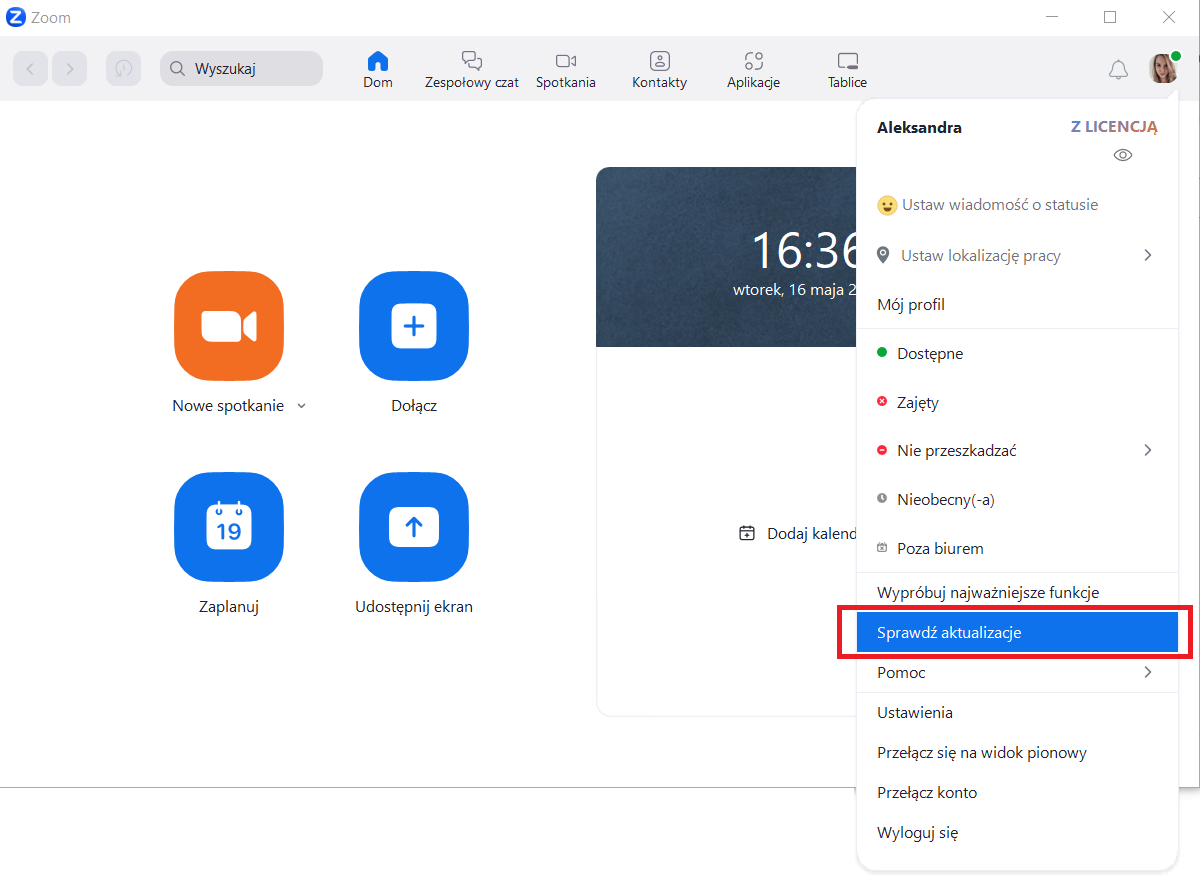
Jeżeli dostępna jest nowsza wersja, Zoom ją pobierze i zainstaluje.
Uwaga: jeżeli aplikacja została zainstalowana za pomocą programu instalacyjnego MSI przez Ciebie lub Twój zespół IT, funkcja aktualizacji automatycznych jest domyślnie wyłączona i usunięty jest przycisk Sprawdź aktualizacje. Aby uzyskać pomoc w aktualizacji, skontaktuj się ze swoim zespołem IT lub administratorem konta Zoom.
Jak zaktualizować Zoom do najnowszej wersji bez dostępu do aplikacji
Ręczna aktualizacja Zoom
Najnowszą wersję możesz również pobrać ręcznie:
- Klikając pozycję pobierz z linku na stronie Zoom
- Bezpośrednio z dowolnego z poniższych linków:
Odinstalowanie i ponowne zainstalowanie platformy
W przypadku, gdy nie ma możliwości zainstalowania aktualizacji powyższymi metodami należy odinstalować aplikację ze swojego urządzenia i zainstalować ją ponownie.
Jak odinstalować aplikację Zoom:
- Na pasku wyszukiwania w systemie Windows wyszukaj Panel sterowania.
- Kliknij aplikację Panel sterowania.
- Kliknij opcję Odinstaluj program.
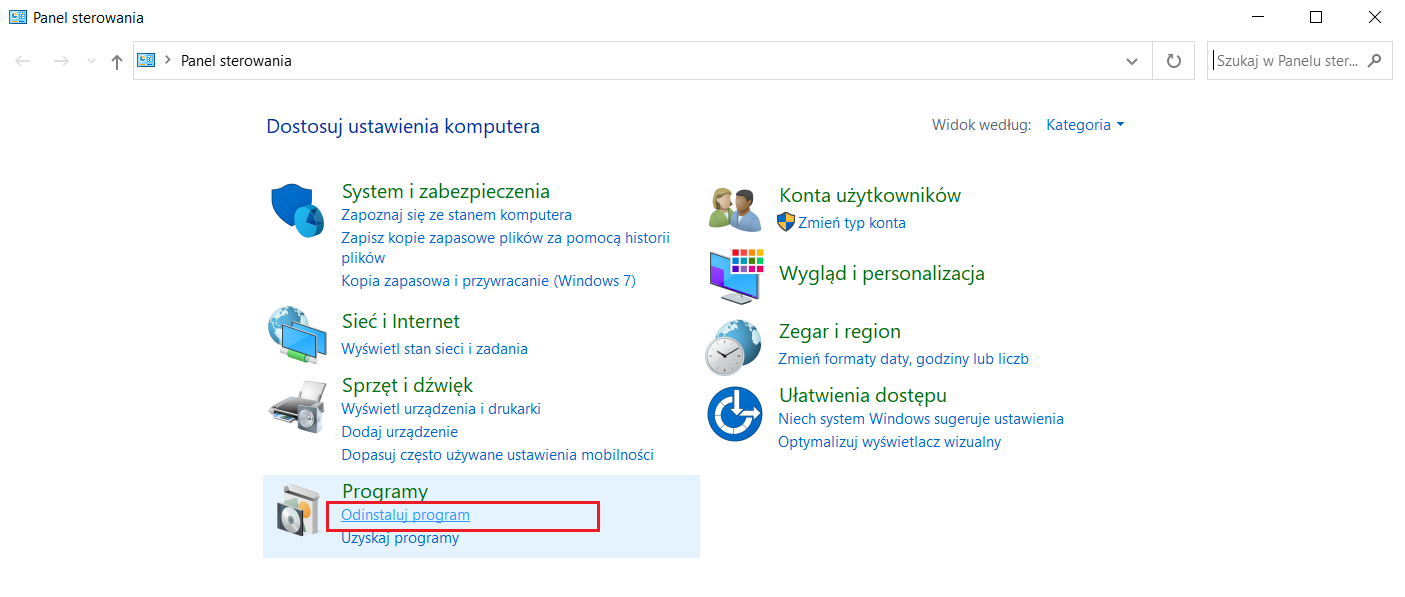
- Następnie wyszukaj Zoom, kliknij prawym przyciskiem myszy i naciśnij Odinstaluj
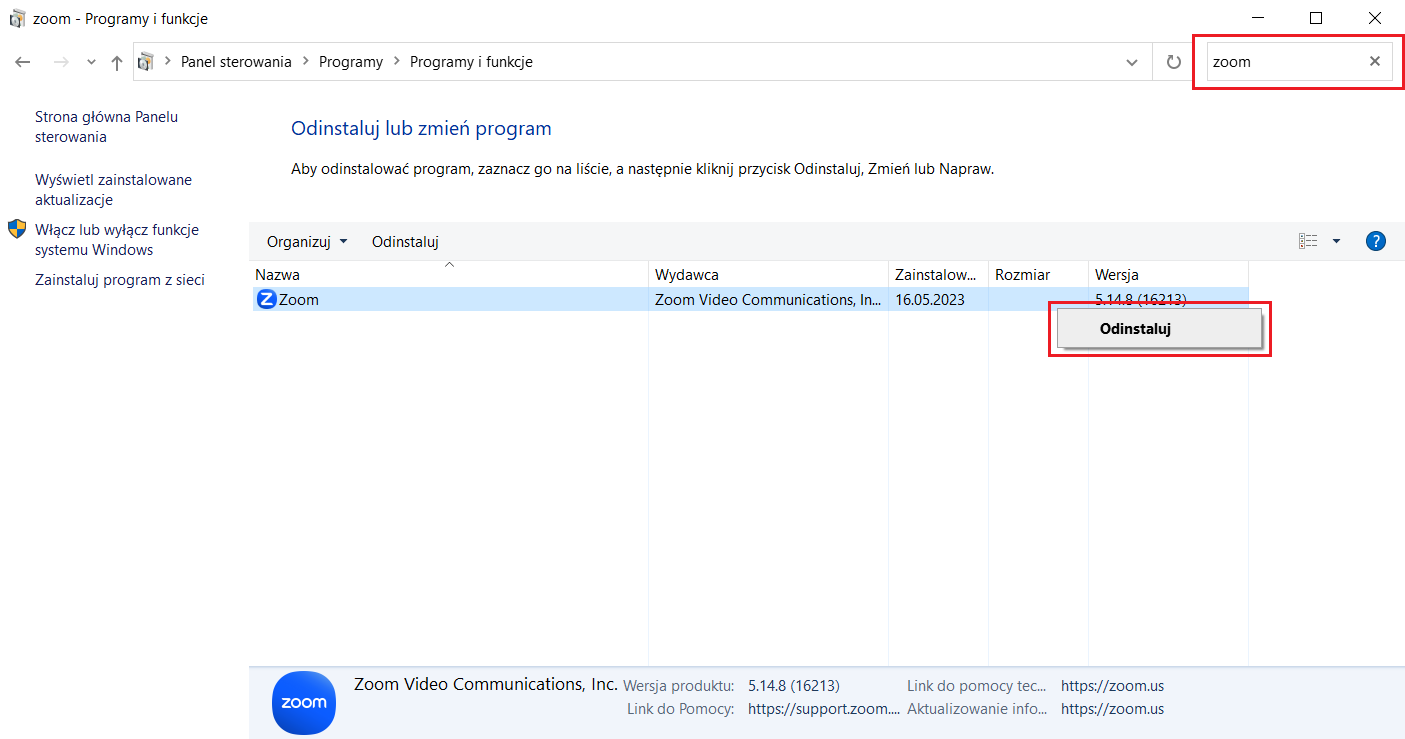
- Jeśli otrzymasz monit Czy na pewno chcesz odinstalować Zoom?, kliknij Tak.
- Klikając pozycję pobierz z linku na stronie Zoom
- Bezpośrednio z dowolnego z poniższych linków:
Potrzebujesz dodatkowych informacji?
Skontaktuj się z nami.Zobacz także
Jak dodać usera lub rozszerzenie w Zoom?
Jak dodać rozszerzenie do Zoom? Jak dodać nowego usera do konta Zoom? Odpowiedzi na te pytania znajdują się w tym artykule
Jak zresetować hasło do konta Zoom?
Jak zmienić ownera Zoom?
Chcesz zmienić adres mailowy właściciela (ownera) konta Zoom? Planujesz przenieść swoją licencję Zoom wraz z uprawnieniami do zarządzania kontem na inny adres e-mail? Chcesz przekazać możliwość zarządzania swoim kontem Zoom innej osobie? Planujesz skorzystać z czyjejś pomocy w zakresie organizacji wideokonferencji i zarządzania Twoim Zoomem? Jeśli tak, w tym artykule znajdziesz kilka pomocnych porad na temat tego, jak to zrobić. Poniżej przygotowaliśmy dla Ciebie prostą instrukcję w kilku krokach.




